
NON LO ODIO QUANDO HAI BATTUTO ACCIDENTALMENTE BLOC MAIUSC?
Ehm . Scusa. Fammi provare di nuovo.
Non odi quando premi per sbaglio il Blocco maiuscole? Se non stai prestando completamente attenzione, potresti scrivere un intero paragrafo prima di renderti conto del tuo errore. Puoi cambiare facilmente il caso del testo in Microsoft Word , ma se stavi scrivendo nel tuo browser o in un altro editor, potresti pensare che sia ora di riscrivere tutto.
Non se l'hai fatto Blocco maiuscole intelligente per Windows o per macOS , anche se. Questo semplice programma fornisce al tuo tasto BLOC MAIUSC tutti i tipi di nuovi poteri, permettendoti di evidenziare il testo quindi toccare BLOC MAIUSC per cambiare il testo da "MAIUSCOLO" a "minuscolo" rapidamente.
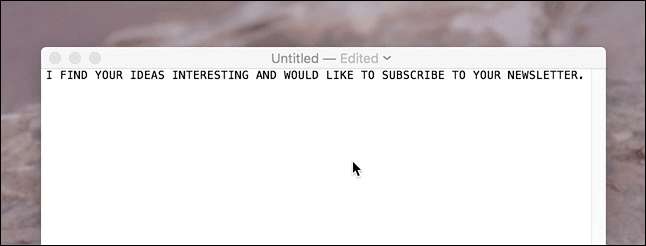
Questo è il caso d'uso di base e per la maggior parte degli utenti è sufficiente. Ma questo non è l'unico trucco offerto da Smart Caps Lock e per saperne di più, dobbiamo approfondire un po 'le impostazioni.
Il programma risiede nella barra delle applicazioni o nella barra dei menu. Su un Mac, questa icona rivela se il blocco maiuscole è attivo o meno: nero pieno significa acceso, contorno nero significa spento. Su Windows, purtroppo, l'icona sembra sempre la stessa.

Tocca l'icona per visualizzare un elenco personalizzabile di scorciatoie da tastiera, tutte attivate tenendo premuti i tasti di modifica prima di toccare Caps Lock.
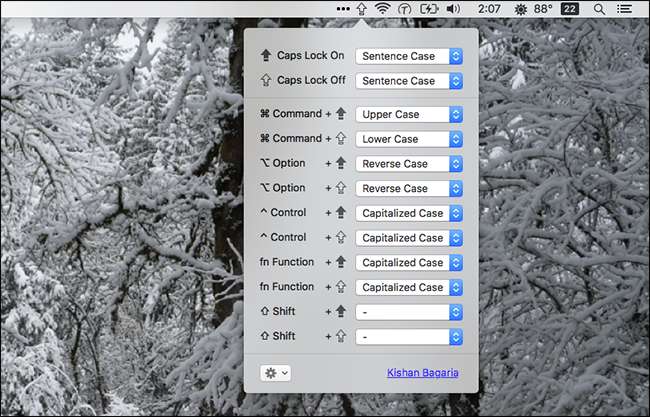
Su un Mac i tasti modificatori disponibili sono Comando, Opzione, Ctrl, Maiusc e Fn. Gli utenti di Windows possono utilizzare i modificatori di tasto Windows, Control e Maiusc.
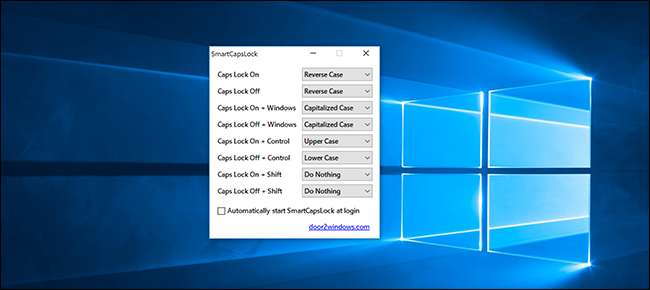
Gli utenti possono impostare questi modificatori insieme a Caps Lock per attivare cinque diversi stati del caso.
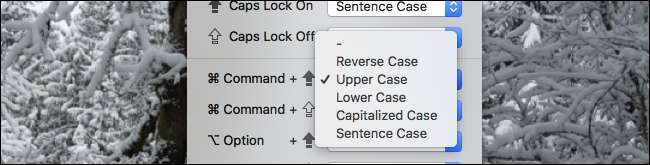
Cosa significano? Ecco un breve riepilogo, seguito da "Questa è una frase di esempio" nello stato del caso specificato.
- Caso inverso sostituisce uno a uno da un caso all'altro. "QUESTA È UNA FRASE DI ESEMPIO." Questo è perfetto per i blocchi di testo che hai scritto accidentalmente con Caps Lock attivato.
- Maiuscolo rende tutte le lettere maiuscole indipendentemente dal fatto che lo fossero o meno. "QUESTA È UNA FRASE DI ESEMPIO." Questo è perfetto quando non ti sei reso conto di quanto sei arrabbiato finché non hai finito di scrivere.
- Case inferiore rende tutte le lettere minuscole indipendentemente dal fatto che fossero o meno prima. "Questa è una frase di esempio."
- Maiuscolo rende la prima lettera di ogni parola una lettera maiuscola e il resto minuscolo. "Questa è una frase di esempio."
- Sentence Case rende la prima lettera della prima parola maiuscola e tutte le altre lettere minuscole. "Questa è una frase di esempio."
Ci sono buone probabilità che tu non abbia bisogno di tutto questo, ma la maggior parte degli utenti vorrà accedere ad almeno uno, quindi configura le cose come preferisci. È un programma semplice, ma ogni tanto renderà la vita molto più facile.
RELAZIONATO: Come disattivare o riassegnare il tasto BLOC MAIUSC su qualsiasi sistema operativo
Se preferisci evitare del tutto Caps Lock, potresti disabilitare o riassegnare il tasto BLOC MAIUSC , o anche trasformalo in una chiave di ricerca in stile Chromebook . Ma se desideri mantenere il blocco delle maiuscole, questo strumento rende molto più facile ripulire i problemi che potrebbe causare.
Diritti d'autore della foto: Il R.







